Android win 最新 (包括 环境搭建 Hello word实例)
黑马程序员安卓教程:Android之HelloWorld的创建

Android之HelloWorld的创建安装好开发环境之后,我们该如何使用开发工具创建Android工程项目?下面我们来讲述如何创建一个Android项目。
1.新建Android工程(1)打开ADT,选择【File】→【new】→【Application Project】便可以开始新建一个Android项目。
(2)完成上述操作之后会弹出一个编辑面板如图1-1所示:新建一个Android应用的面板图1-1所示●Application Name:创建Android应用程序的名称,命名为:HelloWorld。
●Project Name:代表Eclipse工程的名称,一般与Application Name名称相同。
●Package Name:包名,可以自定义。
如上图定义为:com.itheima.helloworld。
●Minimum Required SDK:该应用程序最低所兼容操作系统的版本。
一般推荐选择android2.2版本。
●Target SDK:设置最高API的等级,由于高版本的操作系统兼容低版本的应用所以推荐选择当前高版本的API。
●Compile With:编译版本,一般推荐采用高版本来编译。
●Theme:主题,目前没有什么作用,可以忽略。
2.配置应用(1)完成新建工程后,点击“Next”按钮打开如图1-2所示面板:配置应用程序图1-2所示●Create custom launcher icon:创建开启图标。
●Create activity:创建一个活动,可以理解成Windows系统下的一个窗体,即创建一个手机上的窗体。
●Create Project in Workspace:创建当前应用到计算机上的物理路径。
(2)完成上图的配置后点击按钮“Next”,会出现开启图标配置面板,如图1-3所示:配置图标的属性图1-3所示●Foreground:表示前景,可以选择Image,Clipart,Text之一。
Windows下Android平台搭建(二)
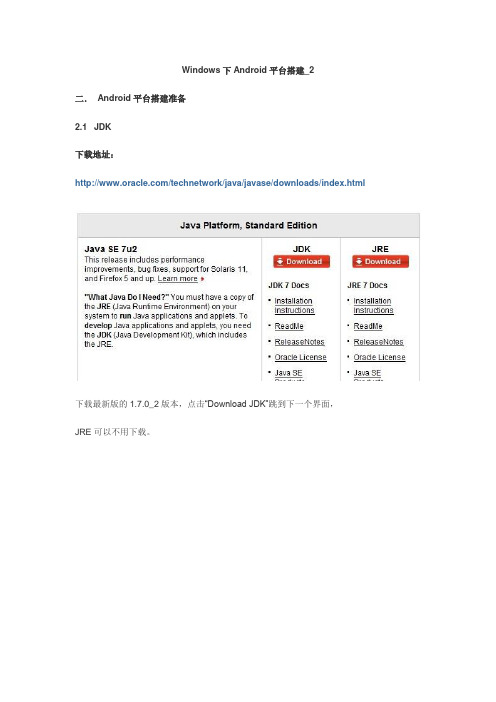
Windows下Android平台搭建_2
二. Android平台搭建准备
2.1 JDK
下载地址:
/technetwork/java/javase/downloads/index.html
下载最新版的1.7.0_2版本,点击“Download JDK”跳到下一个界面,
JRE可以不用下载。
根据操作系统类型进行选择,Windows 32位系统选X86,64位系统选X64, 这里下载“jdk-7u2-windows-i586.exe”.
2.2 Eclipse
下载地址:
/downloads/
上面三个包随便选个都可以,这里下载“Eclipse IDE for Java EE Developers”.
2.3 ADT
下载地址:
/index.html
选择标签“SDK”,进入SDK页面,在左边的页面上找到ADT,
下载最新版的ADT16.0.1.
备注:这里也可以不用下载ADT,可以在Eclipse中在线下载安装,下面会介绍,不过对于网速较慢的用户,推荐先下载.
2.4 Android SDK
下载地址:
/index.html
选择标签“SDK”,进入SDK页面,可以看到下图,
根据个人实践,推荐下载exe格式的,这里下载
“installer_r16-windows.exe”.
这时,所有需要的软件包就已经准备好了,再次检查下。
Windows平台下Android开发环境的搭建
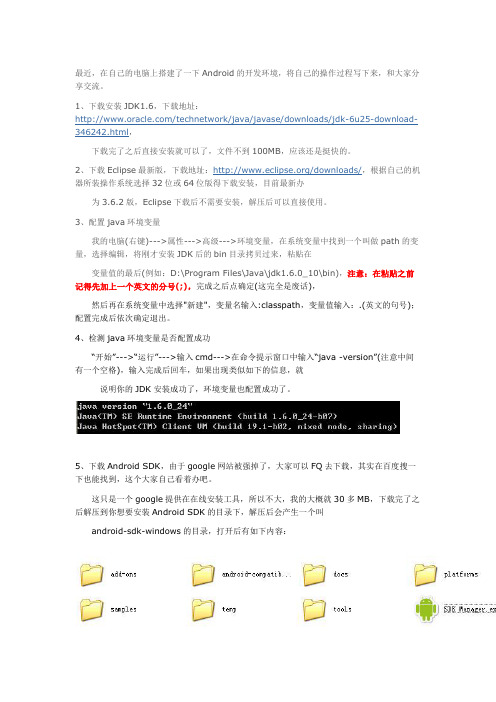
最近,在自己的电脑上搭建了一下Android的开发环境,将自己的操作过程写下来,和大家分享交流。
1、下载安装JDK1.6,下载地址:/technetwork/java/javase/downloads/jdk-6u25-download-346242.html,下载完了之后直接安装就可以了,文件不到100MB,应该还是挺快的。
2、下载Eclipse最新版,下载地址:/downloads/,根据自己的机器所装操作系统选择32位或64位版得下载安装,目前最新办为3.6.2版,Eclipse下载后不需要安装,解压后可以直接使用。
3、配置java环境变量我的电脑(右键)--->属性--->高级--->环境变量,在系统变量中找到一个叫做path的变量,选择编辑,将刚才安装JDK后的bin目录拷贝过来,粘贴在变量值的最后(例如:D:\Program Files\Java\jdk1.6.0_10\bin),注意:在粘贴之前记得先加上一个英文的分号(;),完成之后点确定(这完全是废话),然后再在系统变量中选择"新建",变量名输入:classpath,变量值输入:.(英文的句号);配置完成后依次确定退出。
4、检测java环境变量是否配置成功“开始”--->“运行”--->输入cmd--->在命令提示窗口中输入“java -version”(注意中间有一个空格),输入完成后回车,如果出现类似如下的信息,就说明你的JDK安装成功了,环境变量也配置成功了。
5、下载Android SDK,由于google网站被强掉了,大家可以FQ去下载,其实在百度搜一下也能找到,这个大家自己看着办吧。
这只是一个google提供在在线安装工具,所以不大,我的大概就30多MB,下载完了之后解压到你想要安装Android SDK的目录下,解压后会产生一个叫android-sdk-windows的目录,打开后有如下内容:双击SDK Manager.exe后会出现:稍后会出现Choose Packages to Install,如果你的网络不错的话,你可以选择Accept All,之后点击Install就可以在线安装Android SDK了,这个过程会非常非常的漫长,大家可以在晚上睡觉的时候安装,睡醒了就差不多了......6、下载google提供的Eclipse插件ADT,下载方法是:打开Eclipse,第一次启动Eclipse的时候会让你选择Workspace,选择后OK就行了,"Help“--->"Install New Software”,之后会出现一个Install窗口,在"Work with”中输入:https:///android/eclipse/回车,稍等一会儿会搜索到Developer Tools,全部选中,根据提示"下一步"完成安装就可以了,装完后会在Eclipse工具栏快捷菜单项的地方多出一个Android的机器人图标,点击这个图标,第一个点击时会报错,这个时候,你需要在"Window"--->"Perferences",在出现的对话框中选择"Android”,在"SDK Location"中填入之前Android SDK的安装目录(如:D:\Program Files\android-sdk-windows)。
Android开发环境搭建及创建HelloWorld实验报告

学年第 2 学期实验报告课程名称Android 应用编程系(部)专业班级电子信息科学与技术学生姓名学生学号1 实验过程记录1.1 Android开发平台的搭建及相关配置1.1.1准备所需工具1)因为Android程序是用Java语言编写的,故在准备阶段需要安装Java语言开发平台--JDK。
JDK:JDK是Java语言的软件开发工具包,它包含了Java的运行环境、工具集合、基础类库等内容。
2)Android SDK。
Android SDK是谷歌提供的Android开发工具包,在开发Android程序时,须通过引入该工具包来使用Android相关的API。
3)Android Stdio。
1.1.2 搭建开发环境1)到Android官网下载最新开发工具。
2)下载完成后解压缩,打开安装包,因无特殊要求即选择开发环境默认值即可。
一直点击Next,其中在安装开发环境所需要的组件时将所有组件的复选框全部打勾。
如下图所示:图1.1 组件选择图因为每台电脑在不没有人为改变系统硬盘的情况下其系统盘基本为C盘,当系统盘内文件较多时容易造成电脑运行卡慢,电脑程序打开较慢,严重情况会出现电脑死机的情况,故在选择Android Stdio的安装地址以及Android SDK的安装地址时,我首先选择了D盘,如图1.2所示。
图1.2 安装地址选择接下来安装步骤中,保持默认值即可,一直点击Next完成安装,如图1.3所示。
图1.3 安装完成接下来点击Finish按钮来启动Android Stdio,初始时软件会出现选择对话框让自己选择是否导入Android Stdio之前版本的配置,因为首次安装Android Stdio 故笔记本上面没有其最早版本,在此步骤中我选择不导入,如图1.4所示。
图1.4 选择不导入配置点击OK 会进入Android Stdio的配置界面,如图1.5所示。
图1.5 Android Stdio的配置界面然后点击Next进行具体的配置,我们可以选择Android Stdio 的具体安装类型,现有安装类型有两种即Standard 和 Custom 两种。
windows环境搭建及第一个hello world

windows下python环境搭建及第一个hello world
阿里巴巴首席工程师经验分享,物超所值
下为windows环境下的搭建过程,闲着无事记录一下,以备后用,也可以给新入门的做
个参考。
主要包括Python开发环境下载、安装、测试;IDE(我这里选择的是pycharm)下载、安装、配置,以及第一个hello world的运行,具体如下:
1:访问Python官网,地址:/download/,下载最新的python版本。
2:安装下载包:运行下载的python安装包,然后确认JDK已安装并配置好。
3:配置环境变量:把python的安装目录添加到pth系统变量中即可。
4:测试python安装是否成功,cmd打开命令行输入 python 命令,然后打印hello world,如下图即成功:
5:IDE下载与安装,到pycharm官网下载安装包,地址:
https:///pycharm/download/#section=windows,选择专业版,然后运行安装,完成即可。
6:pycharm破解:运行安装后好的.exe文件,选择 License server,输入
https://jetlicense.nss.im/,下一步完成。
7:编写第一个hello world:打开pycharm,File--->New Project,选择项目路径,然后点击create;项目中右键New--->File,输入文件名称选择文件类型为Python,然后打开新建的文件,输入print (”hello world“)。
Hello World(OFBiz小例子Demo)

在写Hello World之前先要把OFBiz下载下来, 下载有很多选择,我是从/这个链接里下载,下载后解压到一目录,我们称之为"OFBIZ_HOME",在我机子上这个目录是"E:\ERP\ofbiz-trunk-current\ofbiz-trunk",我们先对这个目录下的文件(夹)有个大致的了解."OFBIZ_HOME"目录下当前要关注的几个文件(夹):applications,framework,hot-deploy,runtime,startofbiz.bat.按重要/常用程度依次介如下: 这里边的hot-deploy就是我们往里写/放程序的地儿; 而runtime下的catalina文件夹里放的是jsp生成的java和class文件;logs里放的是ofbiz的日志,出错时我们常看这里的error.log文件;framework我感觉是整个ofbiz的核心,当然里面也放有例子(example),有时我们参考这个example下的文件;application用的最少, 可能是程序开发后真正要运行的地儿;startofbiz.bat就是ofbiz的启动脚本了.上面我们对目录下的文件有了个大致了解,下面就动手写一个helloWorld.Step1: 在hot-deploy下,新建一名为"myHelloWorld"的文件夹,后续的文件(夹)都是加在这个文件夹下的.Step2: 在刚建的文件夹下新建一个名为"ofbiz-component.xml"的文件, 感觉这个文件与ofbiz的关系像web.xm与servlet容器的关系.在文件ofbiz-component.xml里写如下内容: <?xml version="1.0" encoding="UTF-8"?><ofbiz-component name="myHelloWorld"xmlns:xsi="/2001/XMLSchema-instance"xsi:noNamespaceSchemaLocation="/dtds/ofbiz-component.xsd"> <resource-loader name="main" type="component"/><webapp name="myHelloWorld"title="myHelloWorld"server="default-server"base-permission="OFBTOOLS"location="webapp/myHelloWorld"mount-point="/myHelloWorld"app-bar-display="false"/></ofbiz-component>先不必关心这里的配置都代表什么意思.Step3: 在"myHelloWorld"文件夹下新建名为"webapp"文件夹,我们现在要做的是web程序嘛.Step4: 在Step3新建的文件夹里新建文件夹"myHelloWorld",感觉这一块就很像往Tomcat里部署程序了,我们会在这里加WEB-INF文件夹,error文件夹,index.jsp文件,这都很熟悉了.Step5: error文件夹和index.jsp文件可以直接从framework下的example里拷过来.Step6: 新建WEB-INF(在Step4新建的"myHelloWorld"文件夹下)后, 在它下面新建两个文件web.xml和controller.xml.web.xml就是我们常见的那个web.xml, controller.xml文件,顾名思义, 类似于struts里的struts.xml.web.xml文件里的内容可从framework下的example里对应文件内部拷过来,内部一个字也不改,当然还是改的好,只是现在那些信息还用不到.controller.xml的内容如下,先这么写,待会再边做边往里加些东东.<?xml version="1.0" encoding="UTF-8"?><site-conf xmlns:xsi="/2001/XMLSchema-instance"xsi:noNamespaceSchemaLocation="/dtds/site-conf.xsd"><includelocation="component://common/webcommon/WEB-INF/common-controller.xml"/><errorpage>/error/error.jsp</errorpage> <!--这个error.jsp文件用来显示报错作息--></site-conf>Step7: 写到这,基本结构已搭好,下面写要显示的内部.OFBiz项目刚开始时是以jsp为默认表现层技术的, 后来慢慢改成FreeMarker了, 当然也还支持jsp, 现在随大流儿,用FreeMarker.有webapp下的myHelloWorld文件夹里新建helloWorld.ftl文件,其内容如下: <h1>HELLO</h1><p>Hello world!It works, this is my first OFBiz application! :)</p>这不就是一个HTML文件么? 是的, 现在咱们这个HelloWorld还没有用到FreeMarker的东西.Step8: 要显示的内容写好了,下面配置下我们就可以浏览器里访问了.在Step6新建的"controller.xml"文件里,"<errorpage>/error/error.jsp</errorpage>" 一行的下面加如下内部:<request-map uri="main"><security https="false" auth="false"/><response name="success" type="view" value="main"/></request-map><view-map name="main" type="ftl" page="/helloWorld.ftl"/>这个也不用多解释,就是围绕着MVC来配置访问/跳转路径.Step9: OK了, 现在就可以启动OFBiz了(通过startofbiz.bat脚本文件).如果不出意外的话,就能看到如下所示的效果:为了方便比照, 把刚建的myHelloWorld文件夹图片也贴上来.。
Cocos2d-x 3.x版本windows与android开发环境搭建新手教程【从HelloWorld项目创建到打包生成apk】
声明:本文非原创,而是对以下的文章的一些整理:一步一步了解Cocos2dx 3.0 正式版本开发环境搭建(Win32/Android)Cocos2d-x 3.4环境搭建及apk发布调试之谜海归巢Windows7 64位系统搭建Cocos2d-x 2.2.1最新版以及Android交叉编译环境(详细教程)Cocos2dx.3x入门三部曲-Hello Game项目创建(二)cocos2d-x3.2 在Windows下打包Android平台APKPS:本人电脑是win7 64位,用的是cocos2d-x 3.6。
准备工具Cocos2d-x 3.x【我的版本是3.6】Windows环境:VS2012Python-2.7Android环境:apache-ant-1.8.2-bin.tar.zip 【ANT】Java JDK(版本:jdk-8u40-windows-x64)adt-bundle-windows-x86_64-20121030 【集成了Android SDK与Eclipse】Android-ndk64-r10b-windows-x86_64 【NDK】cygwin2.738 native(本地版)Windows环境搭建1.安装vs2012如果是msdn版是不用注册的,不过安装的时候记得先把系统日期先调到2012到2012年左右,否则会出现什么时间戳有问题,安装不成功。
如果不是msdn版的就自己上网找注册码。
2.Python安装与环境配置安装的时候使用默认安装方式即可,但是安装完毕后我们需要配置环境变量。
在我的电脑(右键)->属性->高级系统设置->高级选项卡->环境变量->系统变量中找到Path 变量,并在其值中增加指向Python的环境变量。
格式为 [Python安装路径]; 例如我的安装路径为F:\Python 2.7.8,即在path里添加“F:\Python 2.7.8;”【注意加上分号,分号是区分各个不同的路径的】。
Android Hello world和环境配置
Android Hello world和环境配置说到Android开发,不免想到下载 Java jdk,Android SDK,eclipse,配置环境等等,今天主要是说说基于Rexsee的开发入门:Hello world。
相对于刚刚提到的原生开发,Rexsee 确实简单太多。
准备工作配置环境1.首先安装 Java JDK吧地址:/zh_CN/2.其次安装Rexsee模拟器把,下载:这个只有114M,里面模拟的是Android 2.2,下载:/rexsee/RexseeEmulator.rar后面讲的模拟器就是这个,当然也可以使用官方下载 Android SDK。
3.解压模拟器之前装好Java jdk,配置环境变量。
4.解压模拟器,比如到C盘下C:\RexseeEmulator,这时候模拟器打开会出现找不到sdk,不要急,打开环境变量,添加Android_SDK_HOME="C:\RexseeEmulator";OK现在可以用了。
5.下载Rexsee,安装到模拟器,不会的看install命令吧。
下载地址:/rexsee/rexseeDeveloper-release.apk6.需要的再安装一个手机API手册,除了可以看到API还有实例运行哦。
下载地址:/rexsee/rexseeReference.apk7.配置一个电脑端的服务器,笔者使用的是apache+mysql的php服务器,配置过程省去。
开发设置篇1.在这之前,用命令ipconfig/all得到本机iP。
后面用。
2.打开模拟器开发端的Rexsee。
设置如下:首页地址:http://192.168.0.111:80/a/index.php(这里iP就是本机ip,a/index.php就是我的网站目录下面子目录a的首页文件)URL/IP:http://192.168.0.111port:80path:a/index.php提交重启,就会定位到服务器首页来了,打开页面如下图:index.php代码如下<?phpecho '<title>我是标题</title>';echo '<meta charset=utf-8 />';echo 'hello,world rexsee!我爱你!';?><a href='javascript:alert("Hello 好吗?")'>点击</a><br/>AD:<hr/>更多Rexsee学习请访问<a href="/">青竹博客</a>图片内容代码就不讲解了很简单的js,没有调用任何Rexsee的API哦,这里中文显示都是正常的,看到Rexsee论坛有人说乱码,我想是你的页面编码和设置编码错误了,这里不要使用记事本编程,这里使用UTF-8编码,也希望所有开发者使用。
最快速的Android开发环境搭建ADT-Bundle及Hello World
/aizquan/article/details/8974750最快速的Android开发环境搭建ADT-Bundle及Hello World2013-05-25 23:42 44965人阅读评论(7) 收藏举报android开发adtandroid studio( 由于现在Google已经推出了android studio,想快速加入到android开发的同学也能更便捷的配置开发环境了,有兴趣的同学可以在这里找到android studio的一些资料。
/)正文:ADT-Bundle for Windows 是由Google Android官方提供的集成式IDE,已经包含了Eclipse,你无需再去下载Eclipse,并且里面已集成了插件,它解决了大部分新手通过eclipse来配置Android开发环境的复杂问题。
有了ADT-Bundle,新涉足安卓开发的同学也无需再像以前那样在网上参考繁琐的配置教程,可以轻松一步到位进行Android应用开发。
第一步:JAVA SDK(JDK)的安装:可以去问百度下载JDK,也可以到官方下载JDK。
官方下载地址:/technetwork/java/javase/downloads/index.html第二步:下载ADT-Bundle for Windows官方下载地址:/sdk/index.html/soft/28594.html adt-bundle-windows-x86-20140321.zipadt bundle for windows 32位官方版第三步:安装ADT-Bundle直接把下载下来的的adt-bundle-windows-xxx-xxx.zip,解压到你需要安装的位置。
第四步:安装Android SDK打开解压出来的文件夹里面的SDK Manager.exe(也可以运行eclipse/eclipse.exe 然后通过Windows -> Android SDK Manager打开)勾选上你想要开发的目标手机安卓版本,最好是全部勾上,然后点击Install Package 按提示 next,accept允许等待安装(这是一个慢长的过程)第五步:配置Android AVD(虚拟模拟器)打开Eclipse(eclipse/eclipse.exe),(运行启动的eclipse可能看上去有些不一样,可以通过windows把一些常用的窗口,工具条显示出来),然后从Windows->Android Virtual Device Manger打开AVD管理器。
android编译helloworld驱动
module_init(hello_init);
module_exit(hello_exit);
Kconfig 内容如下:
#
#This is module test by lz
#
config HELLO
tristate "Helllo module test created by lz"
default n
a) 在 drives 目录下添加 hello 目录,内含 hello.c Kconfig Makefile 文件 hello.c 内容如下:
#include <linux/init.h>
#include <linux/module.h>
MODULE_LICENSE("Dual BSD/GPL");
iii. 执行 make menuconfig,主要做两个工作:修改后缀名,勾选 hello 模块。如下 图所示:
(General setup>local version-append to kernel release)后缀名改成:-1104619.
(Device Drivers>Hello module test created by lz)勾选 hello 模块 iv. 保存后,执行 make modules 编译模块。 v. 编译完毕后,在 drivers/hello/文件中编译后所得 hello.ko 等文件。放入目标板,
b) Kernel 官网下载内核:linux-3.1.10.tar.bz2,解压至/usr/src/kernel。
c) 配 置 编 译 工 具 : arm-eabi-4.4.0.tgz ( 见 附 件 )。 解 压 。 将 解 压 后 的
- 1、下载文档前请自行甄别文档内容的完整性,平台不提供额外的编辑、内容补充、找答案等附加服务。
- 2、"仅部分预览"的文档,不可在线预览部分如存在完整性等问题,可反馈申请退款(可完整预览的文档不适用该条件!)。
- 3、如文档侵犯您的权益,请联系客服反馈,我们会尽快为您处理(人工客服工作时间:9:00-18:30)。
Android开发
(环境搭建及Hell oWorl d)
引言
本系列适合0基础的人员
在开始Android开发之旅启动之前,首先要搭建环境,然后创建一个简单的HelloWorld。
本文的主题如下:
1、环境搭建
1.1、JDK安装
1.2、Eclipse安装
1.3、Android SDK安装
1.4、ADT安装
1.5、创建AVD
2、HelloWorld
1、环境搭建
1.1、JDK安装
如果你还没有JDK的话,可以去这里下载,接下来的工作就是安装提示一步一步走。
设置环境变量步骤如下:
1.我的电脑->属性->高级->环境变量->系统变量中添加以下环境变量:
2.JAVA_HOME值为:D:\Program Files\Java\jdk1.6.0_18(你安装JDK的目录)
3.CLASSPATH值
为:.;%JAVA_HOME%\lib\tools.jar;%JAVA_HOME%\lib\dt.jar;%JAVA_HOM E%\bin;
4.Path: 在开始追加%JAVA_HOME%\bin;
5.NOTE:前面四步设置环境变量对搭建Android开发环境不是必须的,可以跳过。
安装完成之后,可以在检查JDK是否安装成功。
打开cmd窗口,输入java –version 查看JDK的版本信息。
出现类似下面的画面表示安装成功了:
图1、验证JDK安装是否成功
1.2、Eclipse安装
如果你还么有Eclipse的话,可以去这里下载,下载如下图所示的Eclipse IDE for Java Developers(92M)的win 32bit版:
图2、Eclipse下载
解压之后即可使用。
1.3、Android SDK安装
在Android Developers下载android-sdk_r05-windows.zip,下载完成后解压到任意路径。
1、运行SDK Setup.exe,点击Available Packages。
如果没有出现可安装的包,请点击
Settings,选中Misc中的"Force https://..."这项,再点击Available Packages 。
2、选择希望安装的SDK及其文档或者其它包,点击Installation Selected、Accept All、
Install Accepted,开始下载安装所选包。
3、在用户变量中新建PATH值为:Android SDK中的tools绝对路径(本机为
D:\AndroidDevelop\android-sdk-windows\tools)。
图2、设置Android SDK的环境变量
“确定”后,重新启动计算机。
重启计算机以后,进入cmd命令窗口,检查SDK是不是安装成功。
运行android –h 如果有类似以下的输出,表明安装成功:
图3、验证Android SDK是否安装成功
1.4、ADT安装
1、打开Eclipse IDE,进入菜单中的"Help" -> "Install New Software"
2、点击Add...按钮,弹出对话框要求输入Name和Location:Name自己随便取,Location 输入/android/eclipse。
如下图所示:
4、确定返回后,在work with后的下拉列表中选择我们刚才添加的ADT,我们会看到下面
出有Developer Tools,展开它会有Android DDMS和Android Development Tool,勾选他们。
如下图所示:
5、然后就是按提示一步一步next。
完成之后:
1、选择Window > Preferences...
2、在左边的面板选择Android,然后在右侧点击Browse...并选中SDK路径,本机为:
D:\AndroidDevelop\android-sdk-windows
3、点击Apply、OK。
配置完成。
1.5、创建AVD
为使Android应用程序可以在模拟器上运行,必须创建AVD。
1、在Eclipse中。
选择Windows > Android SDK and AVD Manager
2、点击左侧面板的Virtual Devices,再右侧点击New
3、填入Name,选择Target的API,SD Card大小任意,Skin随便选,Hardware目前保
持默认值
4、点击Create AVD即可完成创建AVD
注意:如果你点击左侧面板的Virtual Devices,再右侧点击New ,而target下拉列表没有可选项时,这时候你:
1、点击左侧面板的Available Packages,在右侧勾选https:///android/repository/repository.xml,如下图所示:
3、然后点击Install Selected按钮,接下来就是按提示做就行了
要做这两步,原因是在1.3、Android SDK安装中没有安装一些必要的可用包(Available Packages)。
2、HelloWorld
1、通过File -> New -> Project 菜单,建立新项目"Android Project"
2、然后填写必要的参数,如下图所示:(注意这里我勾选的是Google APIs,你可以选你喜欢的,但你要创建相应的AVD)
相关参数的说明:
1.Project Name: 包含这个项目的文件夹的名称。
2.Package Name: 包名,遵循JAVA规范,用包名来区分不同的类是很重
要的,我用的是helloworld.test。
3.Activity Name: 这是项目的主类名,这个类将会是Android的Activity
类的子类。
一个Activity类是一个简单的启动程序和控制程序的类。
它可以根据需要创建界面,但不是必须的。
4.Application Name: 一个易读的标题在你的应用程序上。
5.在"选择栏"的"Use default location" 选项,允许你选择一个已存在的项
目。
1、点击Finish后,点击Eclipse的Run菜单选择Run Configurations…
2、选择“Android Application”,点击在左上角(按钮像一张纸上有个“+”号)或者双击
“Android Application”,有个新的选项“New_configuration”(可以改为我们喜欢的名字)。
3、在右侧Android面板中点击Browse…,选择HelloWorld
4、在Target面板的Automatic中勾选相应的AVD,如果没有可用的AVD的话,你需要
点击右下角的Manager…,然后新建相应的AVD。
如下图所示:
5、然后点Run按钮即可,运行成功的话会有Android的模拟器界面,如下图所示:。
